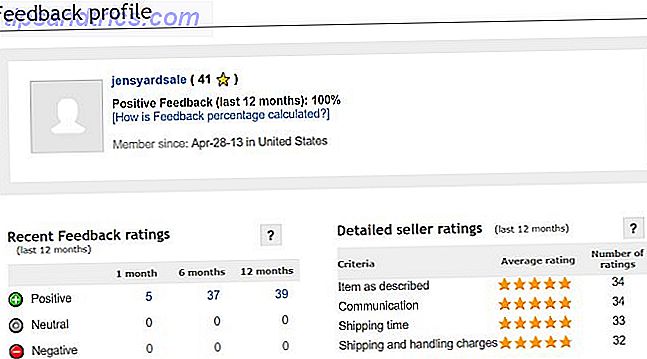Ud over at Netflix tilbyder en overflod af streaming indhold (se vores guide til Netflix), har den også flere integrerede funktioner til styring af indhold. Du kan dog opleve, at disse funktioner er mere irriterende end nyttige.
For eksempel ser den første skærm, du ser efter, at du logger ind på Netflix, en sektion Fortsæt med at se . Den indeholder flere episoder eller film, du begyndte at se for nylig, men afsluttede ikke. I nogle tilfælde har du måske indset, at en bestemt film ikke interesserede dig for noget tidligt. Hvis det er tilfældet, har du sikkert ikke lyst til at holde øje med det, som Netflix foreslår.
At slippe af med det er besværligt. Først begynder du at streame filmen. Træk derefter skyderen i afspilningsområdet næsten til slutningen. Lad kreditterne rulle, og lad filmen nå sin naturlige konklusion. Men det er lidt smerte, ikke?
Heldigvis er der nemmere måder at administrere dit Netflix indhold på! Her er fem enkle tips, du skal begynde at bruge med det samme.
1. Bestil titler manuelt på min liste
På Netflix hedder din visningskø Min liste . Ved at klikke på plus-ikonet (+), der er knyttet til et indhold, tilføjes det til det pågældende afsnit. Som standard rangerer Netflix automatisk materialet efter hvad du sandsynligvis vil nyde mest.
Men måske vil du trodse servicens algoritmer. Når alt kommer til alt er du i stand til at prioritere, hvad du vil se.
I stedet for at holde fast i Netflixs automatiske bestillingssystem, kan du skifte til en manuel indstilling. Først skal du logge ind på din konto. Når du har klikket på Konto i rullemenuen øverst til højre, skal du gå til Min listeordre .
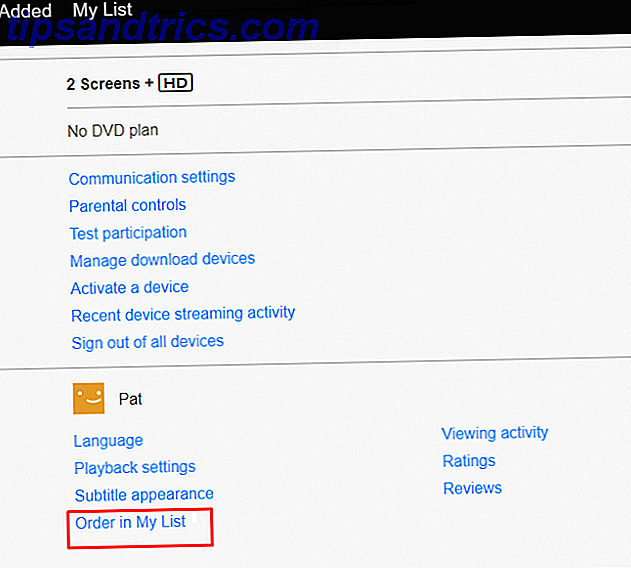
Du vil så se en skærm med to valg:
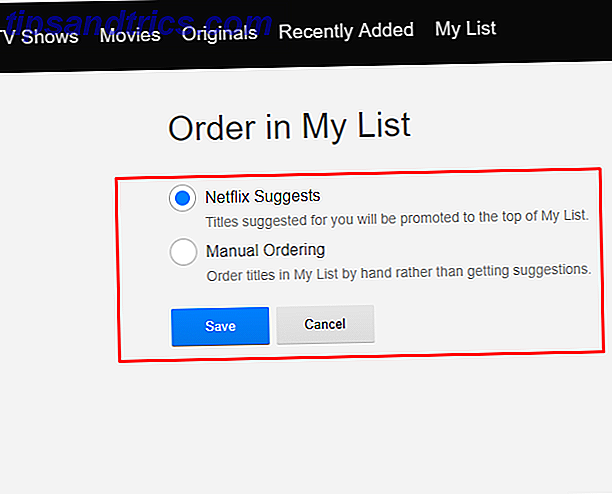
Hvis du vælger den anden mulighed, sætter den titler på Min liste i et klik og trækformat. Dine titler vises i en stablet liste. Hver af dem ligner billedet nedenfor. Bemærk de to kolonner prikker på siderne af hvert navn. Klik og træk i begge områder for hurtigt at sætte en titel i en anden position.
Alternativt giver en titel din toprangering med et enkelt klik ved at bruge funktionen Flyt til toppen .
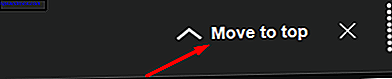
Brug knappen X ved siden af det for hurtigt at fjerne indholdet fra Min liste.
Endelig er der en Play- knap på titelens ikon. Klik på det for at straks starte streaming af markeringen.
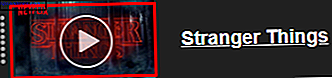
2. Fjern indhold fra Fortsæt med at se
Som beskrevet ovenfor er Fortsæt Watching- delen af din Netflix-hjemmeskærm ikke altid nyttig. Det er dog nyttigt nogle gange, såsom når du regelmæssigt ser et tv-show med Netflix. Fortsæt Watching- funktionen husker, hvor du slap af. Hvilket betyder at du ikke behøver at huske sæsonen og episoden du er på.
Der er dog utvivlsomt andre tilfælde, hvor du målrettet ikke afsluttede en film eller et show. Måske var det ikke en af de bedste Netflix-film De 100 bedste film til at se på Netflix lige nu De 100 bedste film til at se på Netflix lige nu Der er så meget indhold på Netflix, at det er svært at sortere hveden fra køben. Denne artikel tilbyder en hjælpende hånd, der tæller ned de 100 bedste film, du bør se på Netflix lige nu. Læs mere, du nogensinde har set, eller synopsis gav dig falske forventninger. Du vil forståeligt nok fjerne denne titel. Den tidskrævende proces nævnt i indledningen er en måde, men der er en nemmere måde.
Først skal du logge ind på din konto og derefter gå til Visningsaktivitet . Den viser en dag-til-dag-liste, der repræsenterer din Netflix-brug.
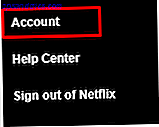
Alternativt kan du komme til listen ved at klikke på kontonavnet øverst til højre . Gå derefter til konto . Derefter ruller du ned til sektionen Min profil . Endelig skal du klikke på linket Visningsaktivitet .
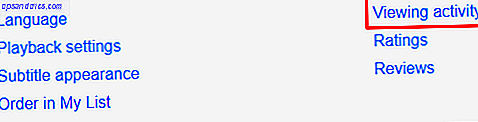
Du kan skjule en titel fra listen Aktivitetsliste ved at klikke på den X, der er tilknyttet den. Hvis du gør det, betyder indholdet ikke længere vist i sektionerne Fortsæt med at se eller Nyligt set . Bemærk: En Netflix Kids-konto tilbyder ikke denne mulighed.
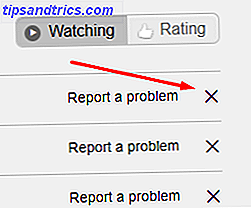
Endvidere vil Netflix ikke bruge en skjult titel til at anbefale andet indhold at se. Denne proces fjerner indholdet fra alle dine enheder. Det kan dog tage op til 24 timer at se dens virkninger. Og hvis du ved et uheld slipper af med en titel? Bare find det i kataloget og gentag det for at tilføje det show eller film tilbage.
3. Deaktiver funktionen efter afspilning
Med en funktion, som nogle siger tilskynder til binge-watching, spiller Netflix automatisk den næste episode i en serie. Når du har set alle tilgængelige episoder eller færdiggjort en film, kan det automatisk afspille anbefalet indhold. For et tv-program starter den næste episode fra enten begyndelsen eller recap-segmentet.
Netflix spørger, om du stadig ser efter en langvarig mangel på interaktion med webstedet. Husk på, at det kun sker efter flere episoder.
Meddelelsen vises et par minutter i det nye materiale. Men måske har du en begrænset dataplan eller forsøger at forhindre dig i at se Netflix for meget. I sådanne situationer kan denne post-play- funktion blive skadelig.
For at deaktivere Post-Play, skal du gå til Konto fra menuen i øverste højre hjørne. Rul derefter ned til sektionen Min profil og find linket Afspilningsindstillinger .
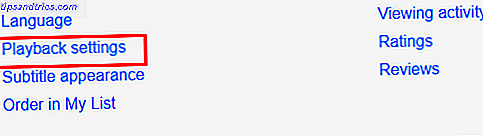
Ved at klikke på det afsløres en simpel indstillinger grænseflade.
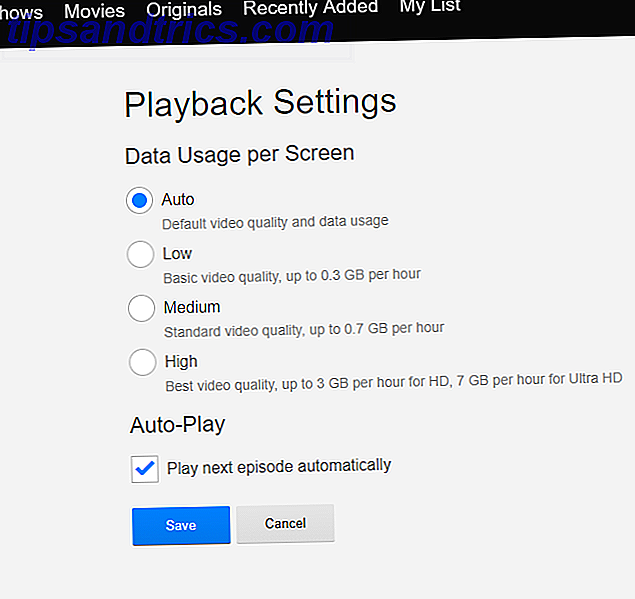
Markér afkrydsningsfeltet for Play Next Episode automatisk . Mens vi er her, er datafunktionen per skærm sektion ovenfor også nyttig til styring af datakonsumtion. Hver mulig indstilling fortæller dig den maksimale mængde data, der bruges pr. Time. Når du har justeret indstillingen for automatisk afspilning, skal du klikke på den blå Gem-knap for at bekræfte ændringer .
Denne proces deaktiverer auto-play for de næste episoder i en sekvens. Desværre tilbyder Netflix stadig ikke en måde at ændre antallet af sekunder, der passerer inden næste episode starter.
4. Opret profiler til forskellige humør eller brugere
Storheden i Netflix bibliotek gør det nemt for din My List- sektion at blive oppustet. Det gælder især, hvis alle i din husstand bruger en profil. Der er mange nyttige måder at organisere din Netflix kø på. Nogle er så enkle som regelmæssigt at gå ind i Min liste og udrydde ting, du ikke genkender. Hvis det har været så længe siden du tilføjede det, er du usandsynligt nogensinde at se det.
Det er også nyttigt at oprette dedikerede profiler til de personer, der har adgang til Netflix-kontoen. Du kan have op til fem profiler på en konto Hvor mange mennesker kan samtidig se Netflix per konto? Hvor mange mennesker kan samtidig se Netflix pr. Konto? Antallet af enheder, der samtidigt kan se Netflix på en konto, afhænger af den type konto, du har. Læs mere . Ved login logger Netflix-skærmen "Hvem kigger?" Og du kan vælge en profil derfra. Der er et plus (+) ikon til højre for eksisterende profiler, som inkluderer Tilføj profil .
Desuden kan du klikke på knappen Administrer profil for at ændre profilens navn eller indstille forældrekontrol . Netflix giver dig også mulighed for at slette en profil fra denne skærm.
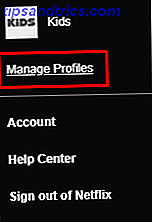
For eksempel en Netflix-profil for børn Sådan hjælper dine børn at lære ved hjælp af Netflix og Spotify Sådan hjælper dine børn at lære ved hjælp af Netflix og Spotify Vidste du, at Netflix og Spotify tilbyder en værdifuld uddannelsesmæssig oplevelse, især for børn? De ressourcer, de tilbyder, kunne helt sikkert gøre forældre meget lettere. Læs mere er tilføjet som standard. Men måske har du ikke børn og aldrig babysit. Sletning af denne profil og tilføjelse af en anden baseret på bruger eller humør er enkelt: Du kan slette profilen og derefter gå tilbage til forrige skærm og tilføje en ny .
I en enkeltpersons husstand skal du overveje at lave flere profiler, der passer til dine humør. Du kan også oprette en profil, der kun bruges til tv-episoder. Det fungerer godt, hvis du kan lide at se tv-shows, mens en anden person foretrækker at se film.
5. Vurder hvad du ser for at få bedre forslag
Netflix plejede at have et stjernesystem, som seerne kunne bruge, når de vurderede indhold. Servicen har siden skiftet til en enkel tommelfing up / thumbs down option Netflix erstatter ratings med tommelfinger op / ned Netflix erstatter ratings med tommelfinger op / ned Netflix dømmer femstjernede bedømmelser til fordel for en simpel tommelfinger op / ned. Virksomheden håber, at et binært system vil lokke flere mennesker til at bedømme indholdet, de ser. Læs mere .
Når du vurderer materiale, bruger Netflix statistikkerne til at foreslå, hvad de skal se. Også, hvis du giver tommelfinger ned til en titel, forsvinder den fra din anbefalede liste. For at bruge denne funktion skal du bare holde musen over nogen titel . Klik derefter på en af tommelfingerikonerne .
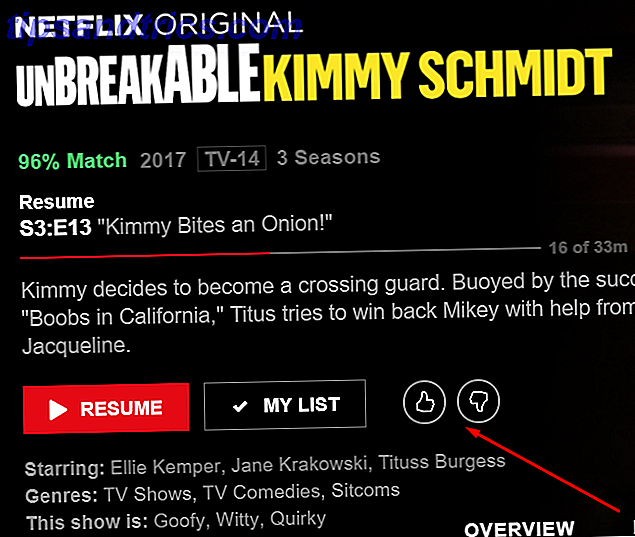
Bedømmelsesknapperne vises også på ublade titler. Men i så fald er der også en matchprocent.
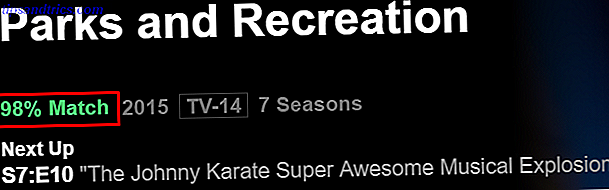
Jo højere procentdelen er, jo mere sandsynligt vil du nyde det. I det mindste ifølge Netflixs algoritmer. Jo mere indhold du vurderer, desto bedre bliver disse anbefalinger.
Percent Match- funktionen kan hjælpe dig med at gøre smartere valg, når du beslutter dig for at se. Men det kan også give vejledning om hvilke titler der skal fjernes fra Min liste .
Hvordan administrerer du hvad du ser på Netflix?
Tipene ovenfor er ikke altid særligt lette at finde. Det gælder især, når de er en del af de vigtigste kontoindstillinger eller separate apps for at gøre Netflix endnu bedre Ny til Netflix? Disse 5 apps gør det endnu bedre nyt for Netflix? Disse 5 Apps gør det endnu bedre Netflix vokser hurtigt. Hvis du er ny til tjenesten, ved du, at der er en flok tredjepartswebsteder og værktøjer, der gør det endnu bedre. Læs mere . Men nu hvor du er klar over deres eksistens, kan du bruge dem til at forbedre din Netflix-oplevelse.